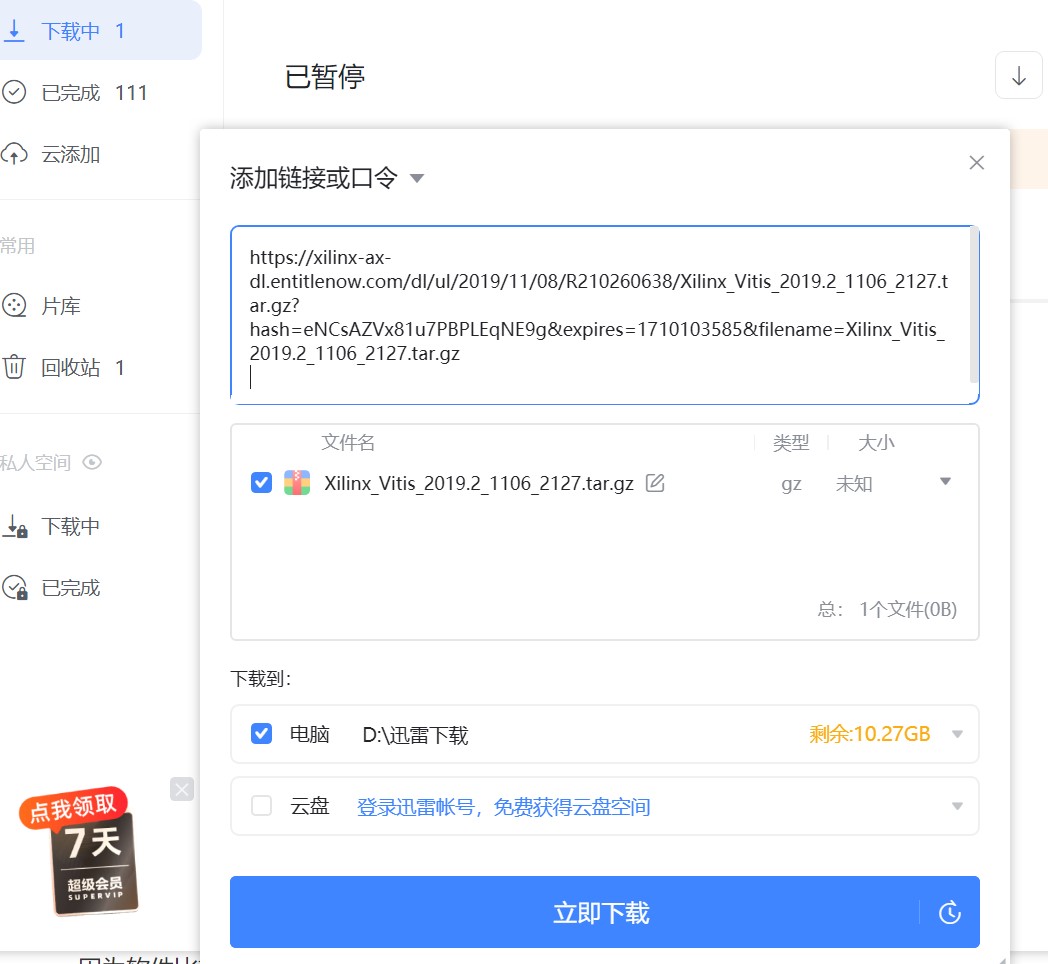FPGA相关开发软件安装
对于学习FPGA,相应的软件工具肯定是不能少的。当然我们所说的工具一般分为3类:
1、FPGA厂商的FPGA开发软件
2、仿真软件
3、代码编写软件
4、代码比较软件(可选)
这些软件安装包,百度网盘分享链接:
https://pan.baidu.com/s/1SS7wjR6mlzay8m7ftYJ8Qw?pwd=cgzv 提取码:cgzv
具体的安装步骤,可以参考本篇文章后续内容,也可以观看视频教程。
如果需要获取最新的开发软件,需要到对应的官网下载。
一、FPGA开发软件下载安装
FPGA厂商的开发工具,是我们学习FPGA最最最重要的软件,它可以创建、编译工程,下载调试。要想把自己写好的代码在FPGA上实现对应的效果,FPGA厂商的开发工具必不可少。
目前国内外的FPGA厂商有很多家,其软件下载安装方式都差不多,首先都是去官网下载软件,然后基本上就是一路点击Next按钮。
因为我们本系列文章,是选择Xilinx家的FPGA作为我们学习的硬件平台,所以我们要先去下载安装Xilinx的FPGA开发工具。
可以直接进入Xilinx Vitis 2019.2的下载链接https://china.xilinx.com/member/forms/download/xef-vitis.html?filename=Xilinx_Vitis_2019.2_1106_2127.tar.gz,也可以参考下面的步骤找到下载链接。
第一步:找到对应软件
进入Xilinx官网:https://www.amd.com/zh-cn.html(PS:因为Xilinx已经被AMD收购了,所以进入的AMD主页)
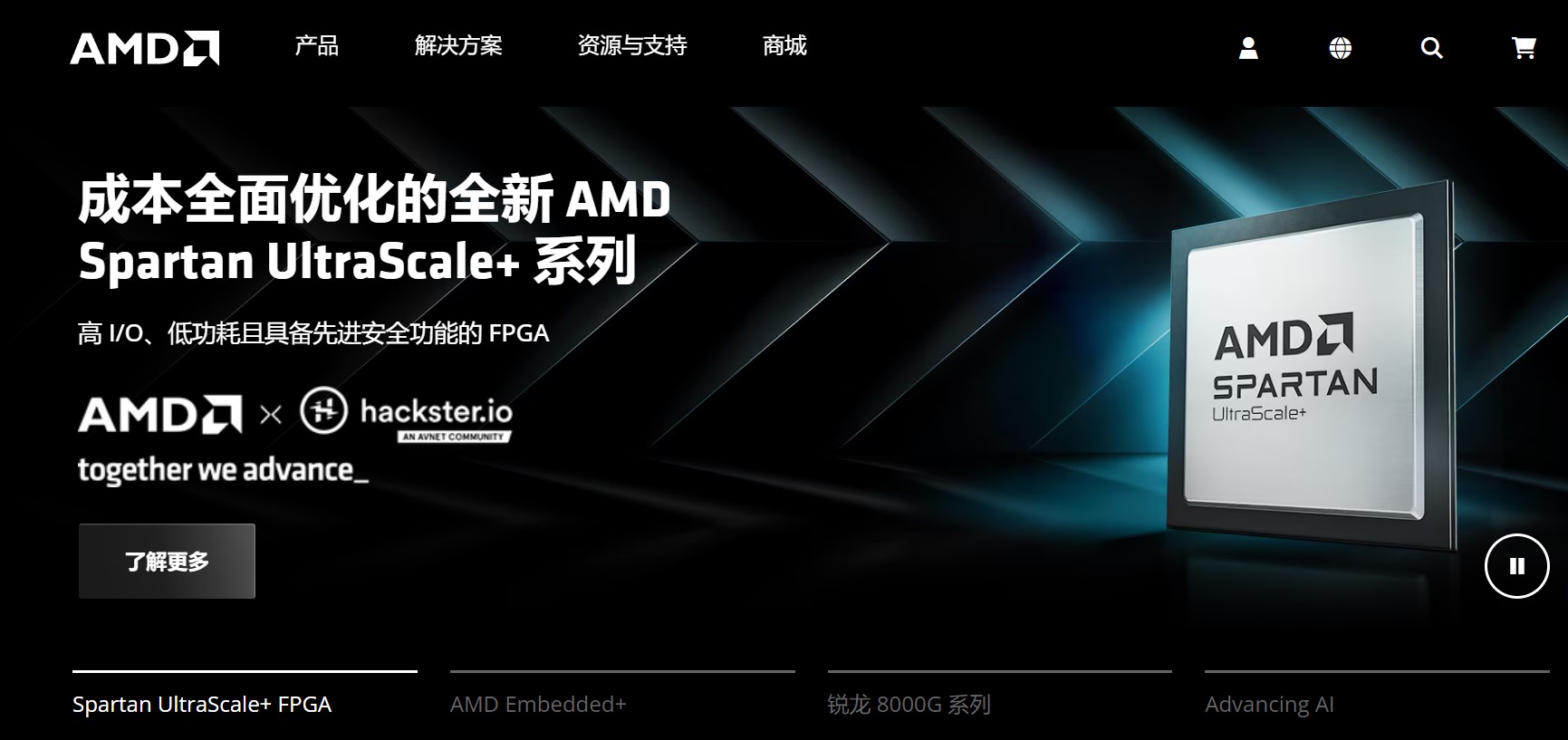
选择需要下载的FPGA开发软件
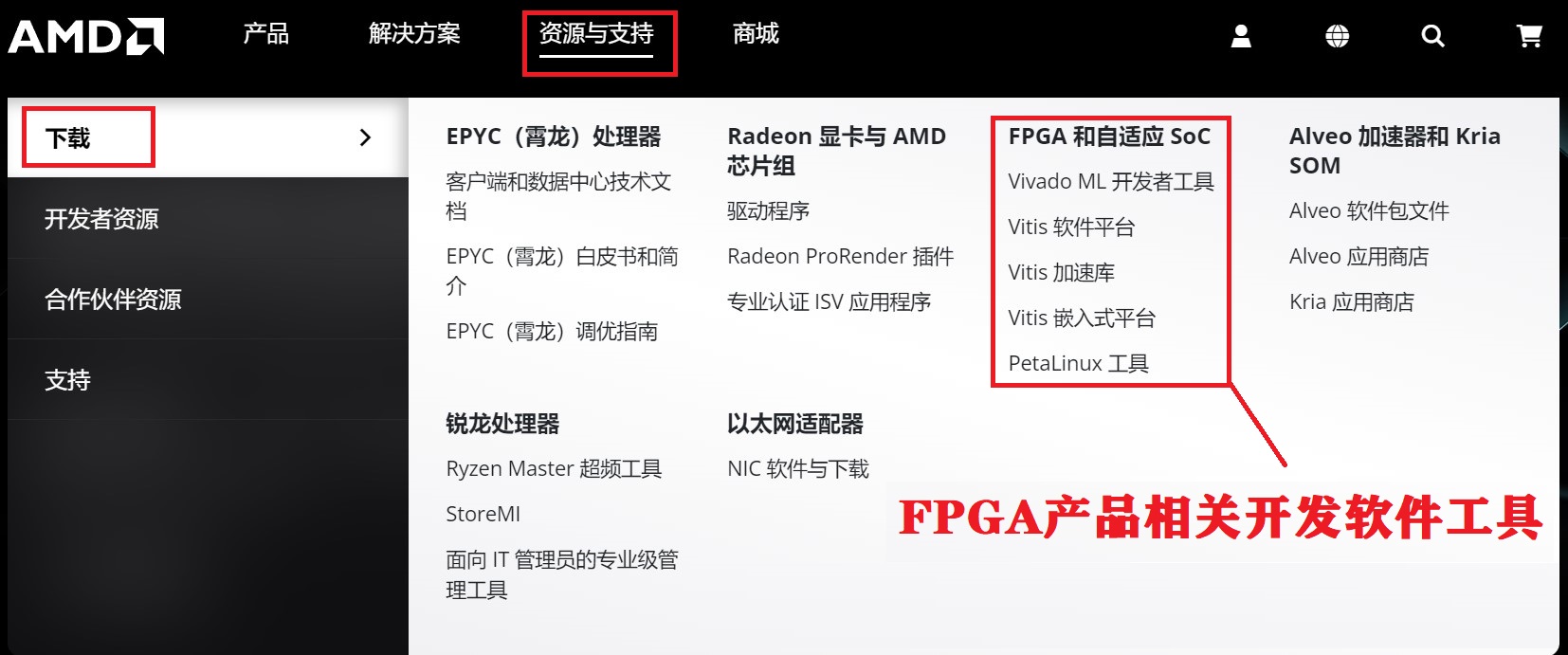
对于Artix FPGA芯片,在初学阶段可以先暂时只下载 Vivado 软件,如果后面需要用到Xilinx的Soc芯片(比如ZYNQ系列),可以再安装vitis。
当然也可以一劳永逸,一步到位直接安装 vivado 和 vitis 。这个可以根据自身电脑性能配置和硬盘容量来决定,因为Xilinx的这些工具占用电脑内存较大,也比较吃电脑性能。电脑配置稍低些的可以只安装vivado软件,配置较好的可以直接安装Vivado和Vitis全家桶。
根据我们的规划,本系列文章会包括ZYNQ7000芯片的学习使用,所以我们就一步到位,直接安装vivado和vitis。
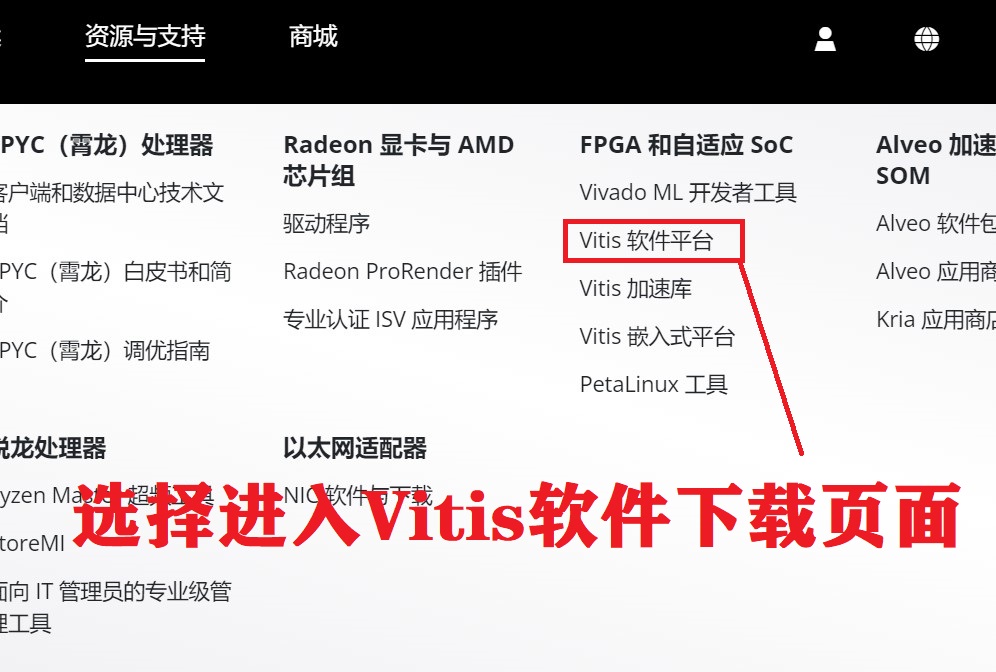
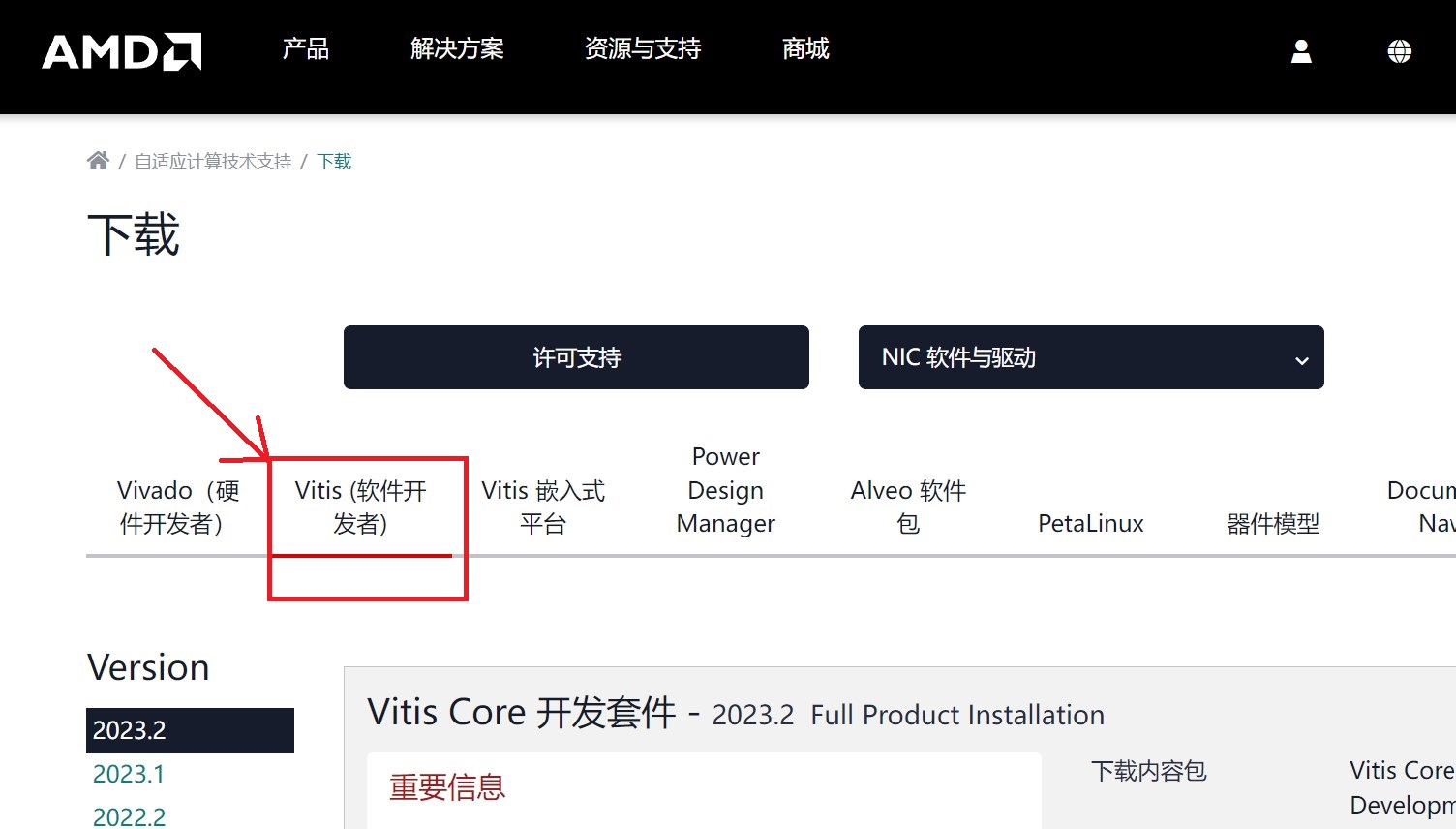
该页面下有很多不同年份版本的vitis软件,按照一般的认知,是最新的软件集成的功能越多,用起来越好用。但是年份越新的软件,它的安装包也是越大😂。
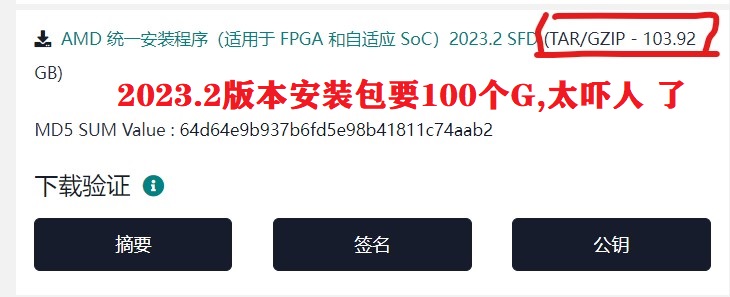
咱们这里安装2019.2版本的,安装包相对要小很多,咱们常规使用也是完全够的。
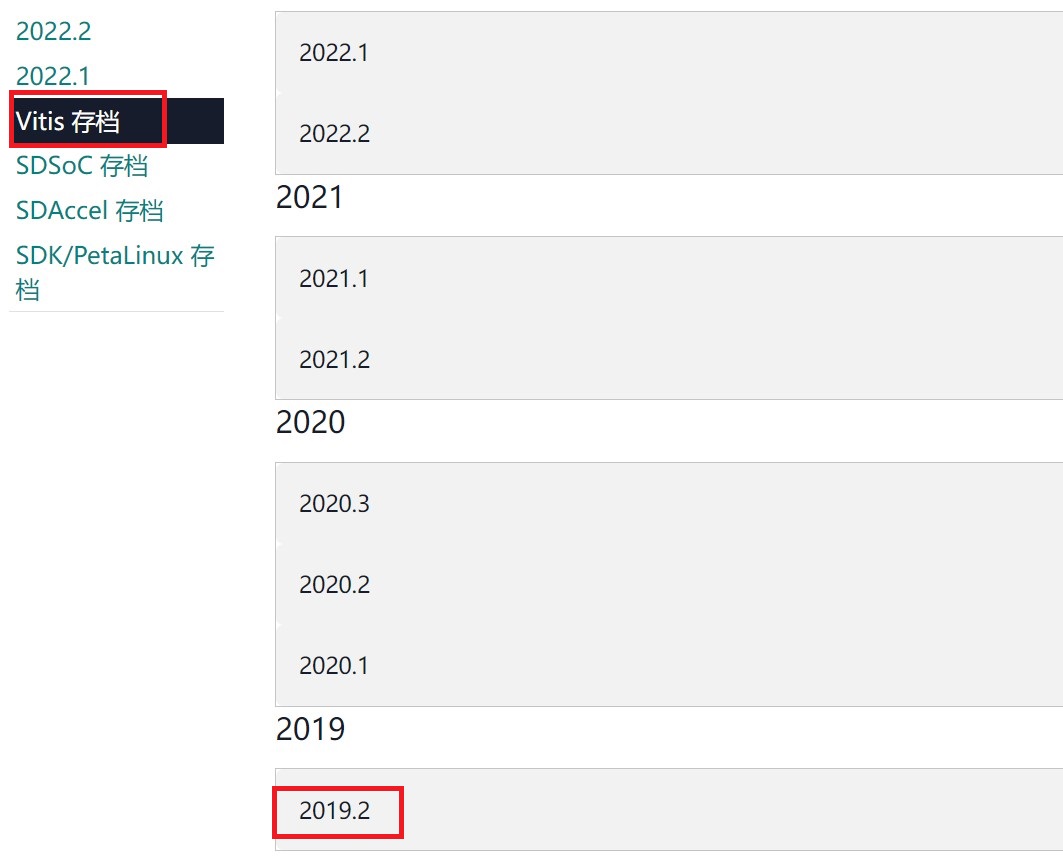
选择该页面下最后一个下载链接,这是一个离线安装包。可以点击进入下载页面。也可以直接进入https://china.xilinx.com/member/forms/download/xef-vitis.html?filename=Xilinx_Vitis_2019.2_1106_2127.tar.gz

第二步:注册或登录账号进行下载
点击上面的下载链接,如果没有在网站上登录账号,会先进入账号登录界面,没有账号就先自行注册账号。
在下载页面需要填一些信息,填好之后在页面底部可以点击下载按钮。

因为软件比较大,我习惯把复制下载链接到迅雷里面进行下载,之后等待软件下载好就会得到对应的安装文件压缩包了。